如何使用PS给扫描图片添加马赛克
1、用Photoshop软件打开文件扫描图片。

2、双击右侧图层缩览图,点击“确定”,解锁图层。
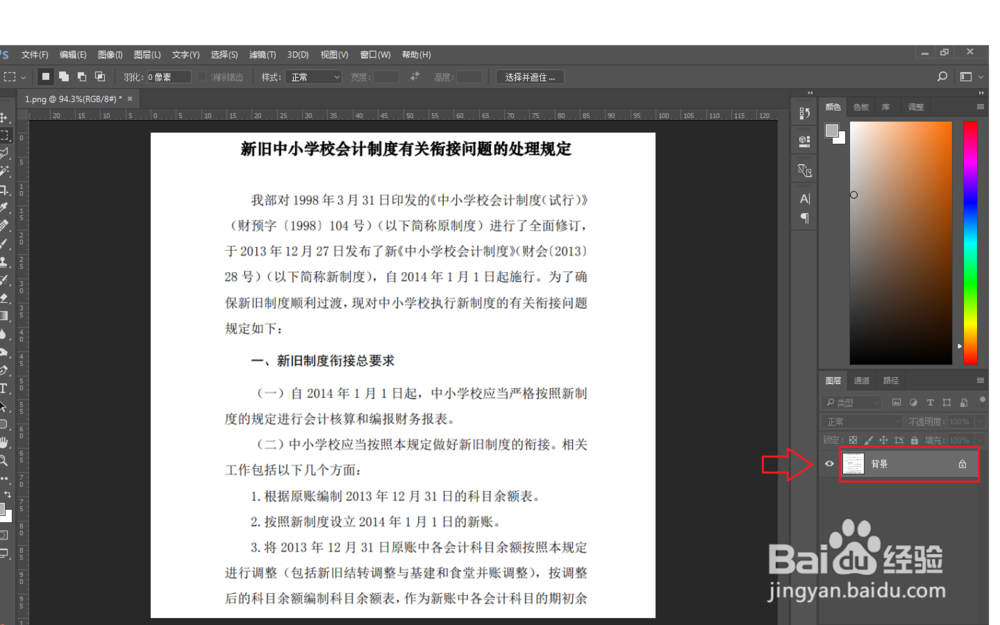
3、选择左侧“矩形选框工具”,框选需要打码的部分内容。
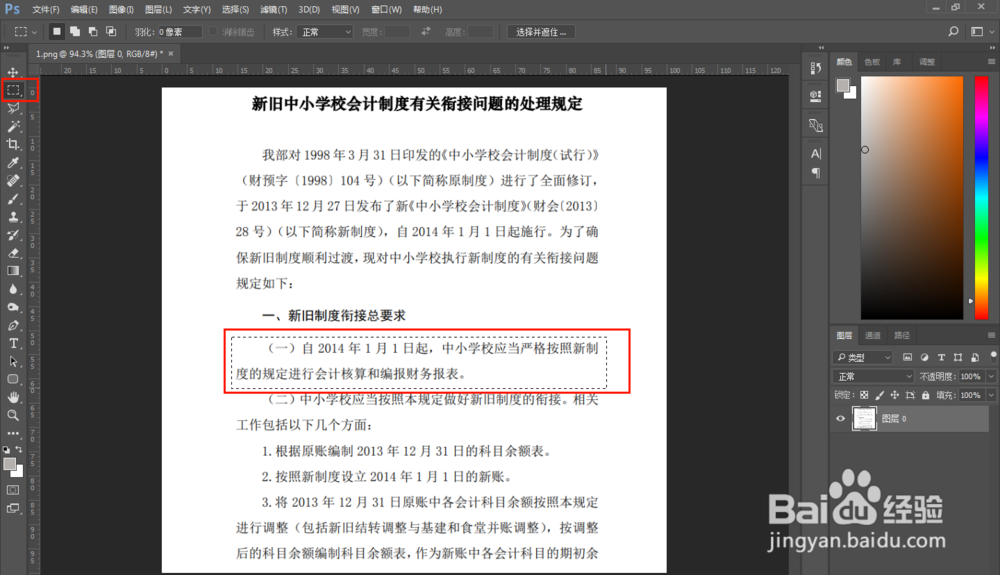
4、选择上方菜单栏“滤镜”—“像素化”—“马赛克”。

5、键入数字或拖动卡尺,确定单元格大小,以调整模糊程度,点击“确定”。
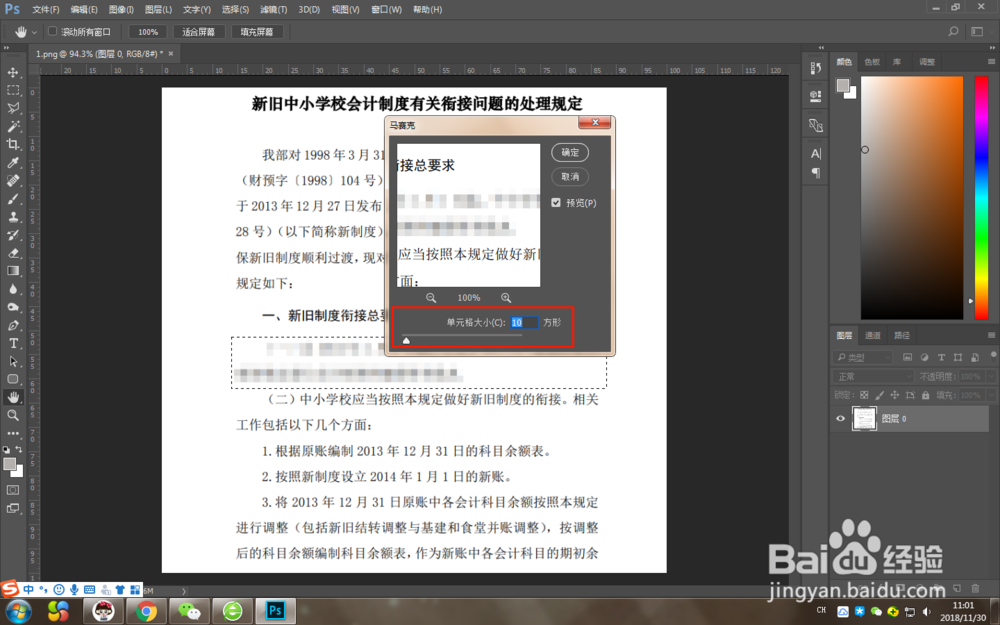
6、框选内容完成马赛克处理。
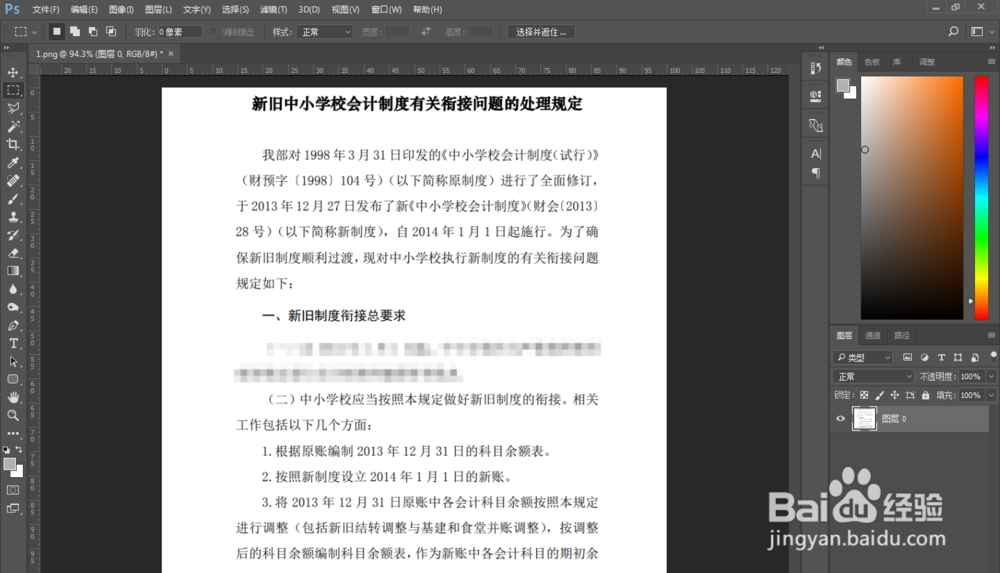
7、点击菜单“文件”—“存储”,进行保存。

声明:本网站引用、摘录或转载内容仅供网站访问者交流或参考,不代表本站立场,如存在版权或非法内容,请联系站长删除,联系邮箱:site.kefu@qq.com。
阅读量:70
阅读量:38
阅读量:129
阅读量:120
阅读量:40